Situatie
WAU Manager este un program software portabil gratuit pentru dispozitive Microsoft Windows care ofera controlul asupra procesului de actualizare a windows-ului.
Este important sa mentinem sistemul de operare la zi pentru a putea continua sa functioneze fara probleme. Pentru a face acest lucru, trebuie sa avem actualizarile la zi, de multe ori din cauza actualizarilor care nu sunt testate apar unele erori care afecteaza buna functionare a calculatoarelor. Pot exista actualizari pe care nu le doriti pe calculator, din diverse motive, sau puteti dori sa programati cand sa se faca o noua actualizare. Toate acestea se pot face direct din setarile Windows, dar cu programul WAU Manager puteti sa faceti toate aceste operatiuni mult mai usor, inclusiv va da posibilitatea sa stergeti anumite actualizari care au fost instalate si, din diverse motive, doriti sa le stergeti.
Solutie
Dupa deschiderea programului se va afisa o fereastra dupa cum urmeaza:
Interfata principala separa setarile in trei grupuri principale:
- Optiunea de a dezactiva Windows Automatic Updates ( care este inclus in Windows ) si sa folositi doar WAU Manager
- Optiunea de a cauta si instala automat actualizarile si aici putem alege din 3 variante:
– modul normal , cauta automat actualizarile , dar intreaba inainte de descarcare si instalare
– modul pasiv, cauta automat actualizarile, descarca si instaleaza actualizarile si afiseaza doar progresul
– modul liniste, cauta automat actualizarile, descarca si instaleaza actualizarile si afiseaza doar notificarile
Aici mai avem posibilitatea sa selectam ce sa caute programul: actualizari de drivere, actualizari de software sau ambele. Mai avem o bifa care ne permite sa se restarteze calculatorul automat daca este nevoie.
- Optiunea de a programa cand sa se faca cautarea si actualizarea, inclusiv la ce interval de timp sa se repete aceasta actualizare. Aici avem iar doua variante:
-crearea unei comenzi rapide pe desktop pentru a actualiza rapid Windows-ul utilizand setarile de mai sus
-sau varianta de a se face actualizarea cu ajutorul setarilor efectuate mai sus si cu oportunitatea de alege ora si data la care sa se faca aceste actualizari.
Daca mergem pe meniul programului ( cele 3 linii paralele ) vom avea de ales mai multe optiuni:
- Fereastra principala (in care ne aflam)
- Actualizarea Windows
- Dezinstalare actualizari
- Gestionarea actualizarilor ascunse
- Sa vedem istoricul actualizarilor

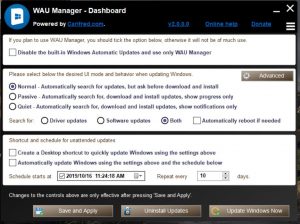
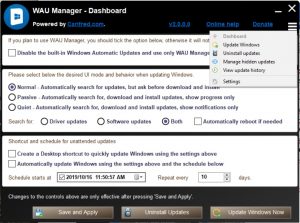
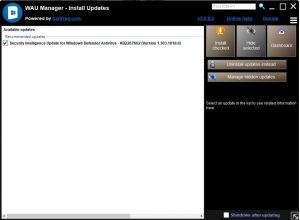
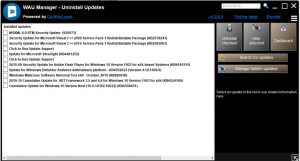
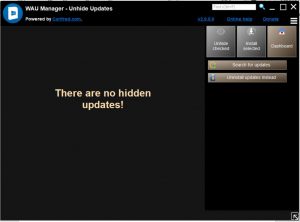
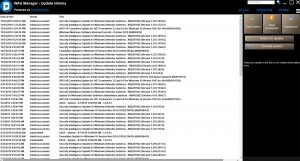
Leave A Comment?